Restaurar aplicaciones y configuraciones en un nuevo Android
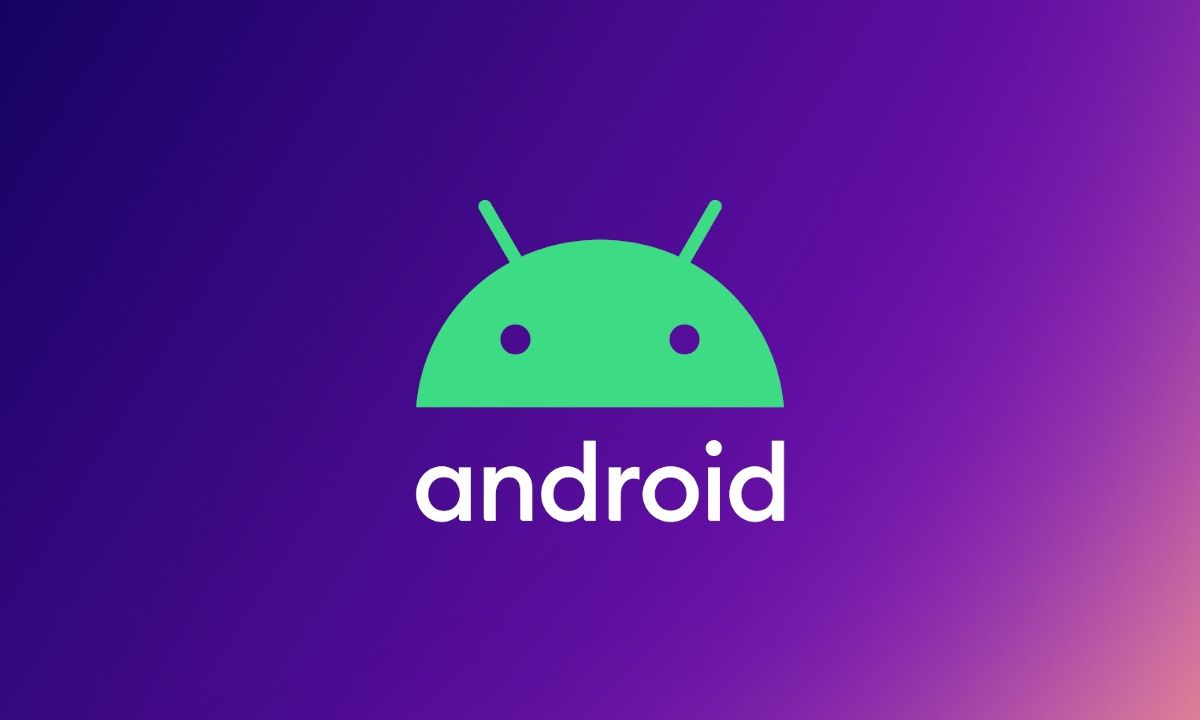
Compramos un nuevo móvil y estamos muy emocionados, pero luego nos damos cuenta de que pasar todos nuestros datos como aplicaciones, contactos, fotos, archivos, registros de llamadas, mensajes de texto y configuraciones es demasiado complicado y consumirá demasiado tiempo. Si este es tu caso te vamos a enseñar como restaurar Aplicaciones Y configuraciones en un nuevo teléfono Androide.
Cómo habilitar la copia de seguridad en Android
Antes de comenzar a restaurar datos en el nuevo dispositivo móvil. Tenemos que asegurarnos de que el servicio de respaldo se esté ejecutando en el teléfono móvil actual.
Debemos aclarar que el diseño del menú puede variar mucho según la versión de Android y el dispositivo en cuestión. Cualquier dispositivo que tenga Nougat o superior debería tener la opción “Guarda y reinicia”. En cualquier caso, puede utilizar el cuadro de búsqueda y escribir “Copia de seguridad”.
Para ello tendremos que abrir Ajustes desde la pantalla de ajustes rápidos o el cajón de aplicaciones. Luego nos desplazamos hacia abajo hasta encontrar la opción “Sistema”.
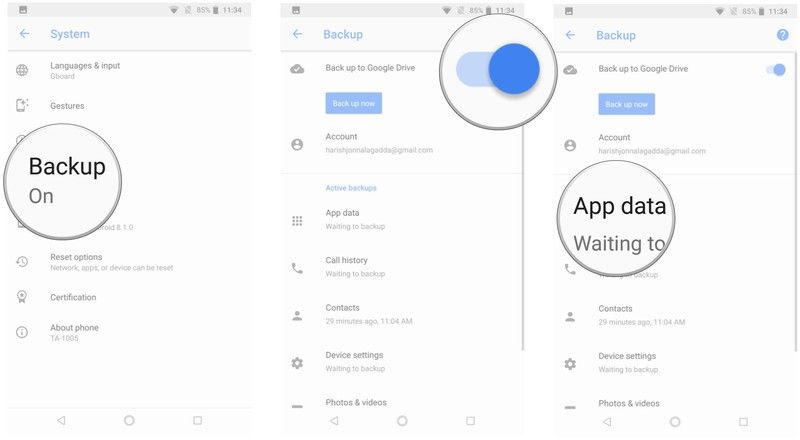
Aquí vamos a elegir “Copia de seguridad” y tendremos que asegurarnos de que “Copia de seguridad en Google Drive” esté activado. Desde aquí podemos ver qué datos se guardan.
Una vez que nos aseguramos de que el respaldo desde Android Está habilitado y se están guardando los datos que queremos. Cuando cambiamos de dispositivo, agregando la misma cuenta de Gmail, los datos que tenemos guardados en la cuenta de Drive se restaurarán en el nuevo dispositivo.
Cómo restaurar aplicaciones y configuraciones en un nuevo teléfono Android
Una vez que nos aseguramos de tener las copias de seguridad guardadas en Drive, podemos restaurar las aplicaciones y configuraciones en nuestro nuevo teléfono Android cuando estemos haciendo la configuración inicial.
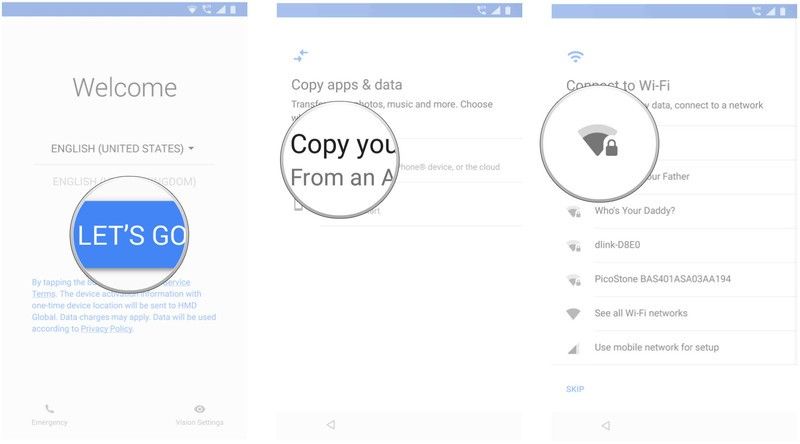
En la pantalla de bienvenida de nuestro nuevo dispositivo presionaremos “Inicio” y luego haremos clic en “Copiar tus datos” para acceder a la opción de restauracion. Evidentemente tendremos que estar conectados a una red wifi para poder realizar el proceso.
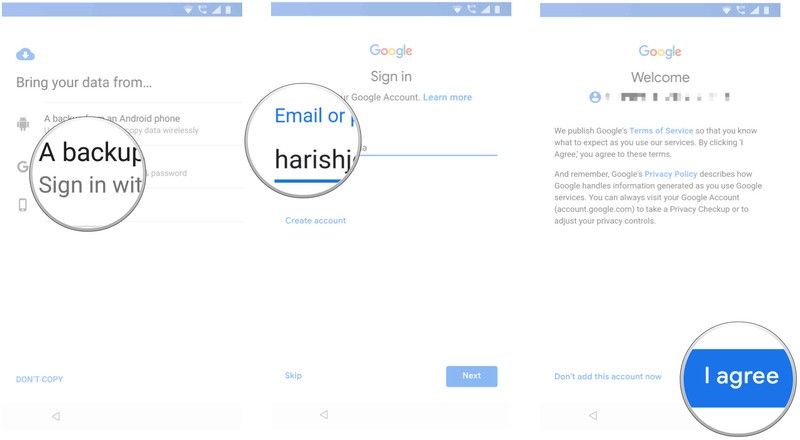
Nos pedirá que iniciemos sesión en la cuenta de Google en caso de que aún no lo hayamos hecho. Obviamente tiene que ser la misma cuenta que teníamos configurada en el dispositivo anterior. Aceptamos las Condiciones de servicio de Google para poder seguir adelante.
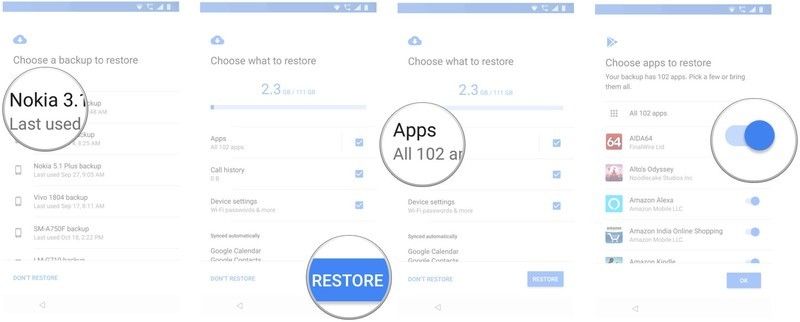
Ahora estaremos en una pantalla donde podremos ver todas las opciones de restauración que están disponibles. Tendremos que seleccionar una copia de seguridad de nuestro teléfono Android. Entonces, elijamos la copia de seguridad de la nube.
Veremos una lista de opciones de copia de seguridad, en este caso podemos elegir qué queremos restaurar o restaurar directamente todo. Cuando estemos listos, haga clic en “Restaurar”.
Luego vamos a hacer clic en “Aplicaciones” para elegir cuál de las aplicaciones vamos a instalar nuevamente en este dispositivo.
Ahora podemos continuar con la configuración sin ningún tipo de problema, todos los datos se restaurarán en segundo plano. Este proceso puede tardar un tiempo dependiendo de la cantidad de datos que se deban restaurar, por ningún motivo apague el Wi-Fi.
